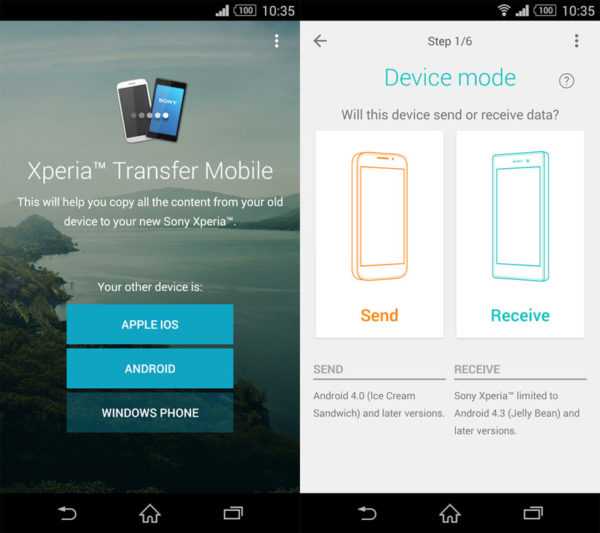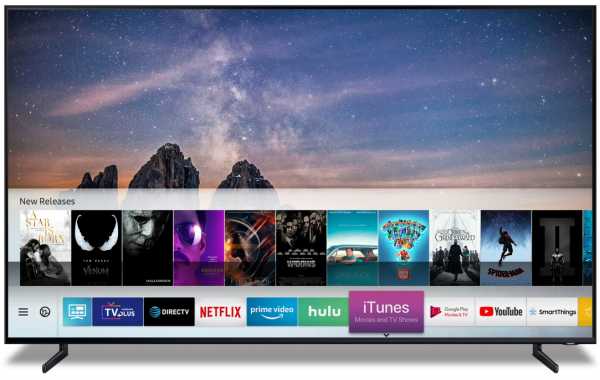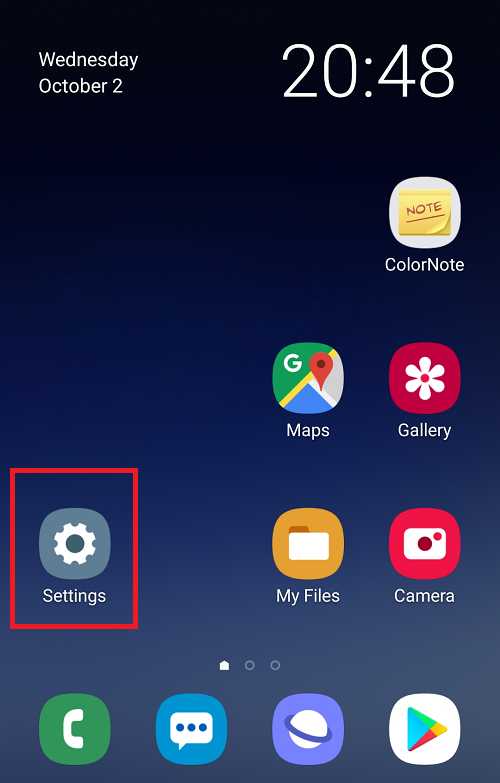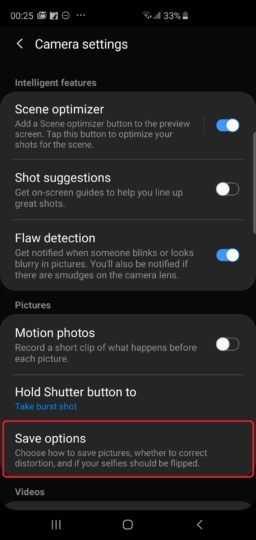Как загрузить ватсап на телефон самсунг галакси
установка и настройка Ватсапа на смартфоне.
Установить Whatsapp на телефон Samsung довольно просто, с задачей успешно справится даже неискушенный пользователь смартфонов. Если у вас нет опыта в установке популярного мессенджера на другие устройства, следуйте нижеприведенной инструкции.
Подготовка перед скачиванием
Перед тем, как скачать Ватсап на Самсунг, нужно подготовиться, а именно – войти в свой профиль Гугла или зарегистрироваться в нем. Сервис необходим, чтобы попасть в Плеймаркет и бесплатно загрузить на смартфон приложение для общения.
Если аккаунта в Гугл еще нет и вы впервые используете Андроид, пройдите простую процедуру регистрации:
- Открываем настройки и переходим в учетные записи.
- Выбираем “Добавить” и тапаем на строчку “Google”.
- Создаем аккаунт, указывая требуемые данные, придумываем логин для gmail и уникальный пароль.
Теперь можно использовать все сервисы Гугла на одном аккаунте, а также копировать в облачное хранилище важные данные с приложений.
Инструкция по скачиванию программы
Если на Самсунге не будет подключенного Гугл-аккаунта, то скачивать приложение придется напрямую с сайта разработчика сначала на ПК, а затем переносить установочный файл на смартфон. Намного проще установить Whatsapp на телефон Samsung через Плеймаркет, следуя легкой инструкции:
- Заходим в Плеймаркет и вбиваем в поиск “whatsapp”.
- Из выдачи выбираем приложение от разработчика и тапаем кнопку “Установить”.
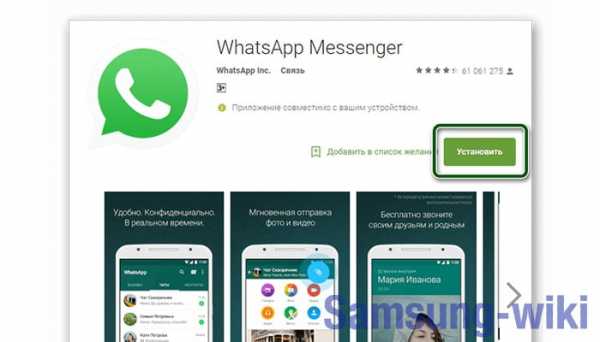
- Дожидаемся окончания скачивания и открываем приложение.
Далее необходимо немного “поковыряться” с Ватсапом, чтобы начать работать с популярным мессенджером.
Установка Ватсапа на телефон
Чтобы начать пользоваться функционалом Ватсапа, нужно создать учетную запись в мессенджере. Сложностей на Android, как правило, не возникает, а приложение подсказывает необходимые шаги:
- Вводим номер своего телефона.
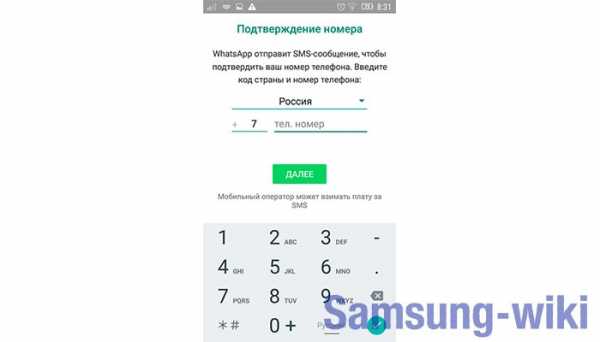
- Дожидаемся прихода сообщения на смартфон.
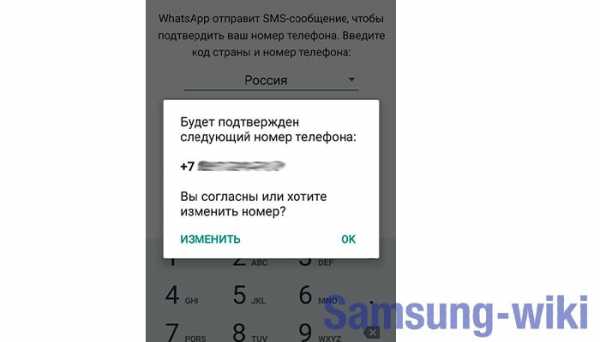
- Вводим в соответствующее поле присланный системой проверочный код.
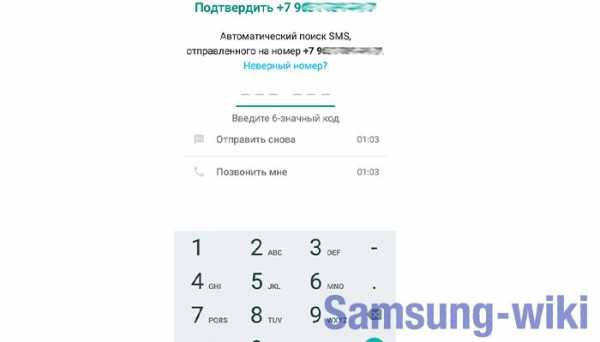
- После первичной авторизации пишем имя, которое будет отображаться в чатах.
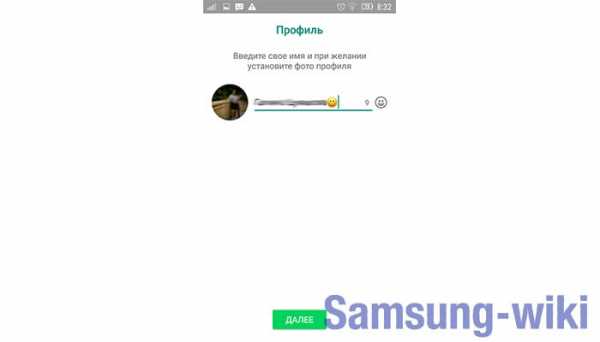
- Загружаем аватарку (этот шаг можно пропустить и выбрать наиболее подходящее фото позже).
Далее Ватсап попросит разрешения синхронизироваться с записной книжкой смартфона. Этот шаг нужен для автоматического создания контактов в мессенджере, после него пользователь может отправлять сообщения своим друзьям и знакомым. Приложение также проникнет в систему телефона, чтобы загружать впоследствии видео и фото из галереи в чаты напрямую.
Создание учетной записи окончено. Теперь можно использовать широкий функционал Ватсапа, общаться с близкими, создавать групповые чаты и обмениваться с друзьями интересным контентом.
Как настроить Whatsapp
Автоматические настройки Ватсапа вряд ли вам понравятся: постоянно всплывающие уведомления и звуковые сигналы будут раздражать и отвлекать от работы. Опытные пользователи после установки приложения сразу же переделывают его “под себя”.
Уведомления настраиваются сразу в двух местах – непосредственно в приложении и меню смартфона. Сначала идем в настройки телефона, выбираем “Приложения и уведомления”, далее тапаем на ватсап и строчку “Уведомления”. Здесь пользователи настраивают WhatsApp под себя: блокируют уведомления, делают их беззвучными, запрещают выводить окно предварительного просмотра, чтобы скрыть от окружающих конфиденциальную информацию.
Далее уведомления настраиваются в самом приложении: переходим в меню Ватсапа, выбираем “Настройки” и тапаем “Уведомления”. Здесь пользователи определяются с типом звуковых сигналов, вариантом вибрации, целесообразностью выведения всплывающих уведомлений. Если телефон имеет нужный функционал, можно выбрать и цвет светового сигнала о приходе нового сообщения в Ватсапе.
Как перенести WhatsApp с Samsung на Samsung
Часть 3: решение для передачи данных между телефонами в один клик - MobileTrans
Как видите, передача Samsung Smart Switch WhatsApp iPhone / Android имеет множество ограничений. Чтобы избежать этого, вы можете рассмотреть возможность использования любого другого инструмента передачи данных, например MobileTrans. Разработанный Wondershare, он обеспечивает прямое и чрезвычайно быстрое решение для передачи данных с одного устройства на другое. Не только данные WhatsApp, вы также можете перемещать свои сообщения, контакты, фотографии, видео, аудио, документы и многое другое.Приложение может передавать ваши данные между любыми двумя устройствами - это может быть Samsung на Samsung, iPhone на Samsung и так далее. Чтобы перенести WhatsApp с Samsung на Samsung одним щелчком мыши, выполните следующие действия:
- MobileTrans чрезвычайно прост в использовании с интуитивно понятным интерфейсом, который не требует каких-либо технических знаний.
- Он поддерживает прямую передачу данных с телефона на телефон для фотографий, видео, музыки, контактов, журналов вызовов, закладок, сообщений, заметок и многого другого.
- Пользователи могут сначала выбрать тип данных, которые они хотят переместить, прежде чем начать процесс. Вы не столкнетесь с проблемами совместимости при его использовании.
- Он совместим с 6000+ различными моделями телефонов и даже поддерживает кроссплатформенную передачу данных, например, с iOS на Android (и наоборот).
- Качество данных останется неизменным на 100%, и они не будут сохранены где-либо между ними.
Шаг 1: Установите MobileTrans в вашу систему и запускайте его, когда захотите передать свои данные. Находясь дома, просто выберите опцию «WhatsApp Transfer», чтобы продолжить.
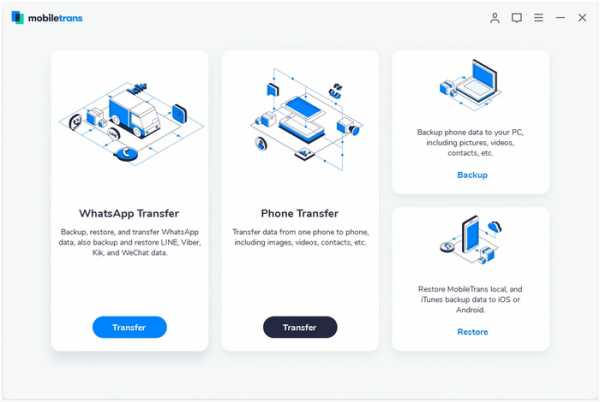
Шаг 2. С помощью надежных USB-кабелей подключите старый и новый телефон Samsung к системе и позвольте приложению их обнаружить. В нем ваши телефоны будут указаны как исходное или целевое устройство.
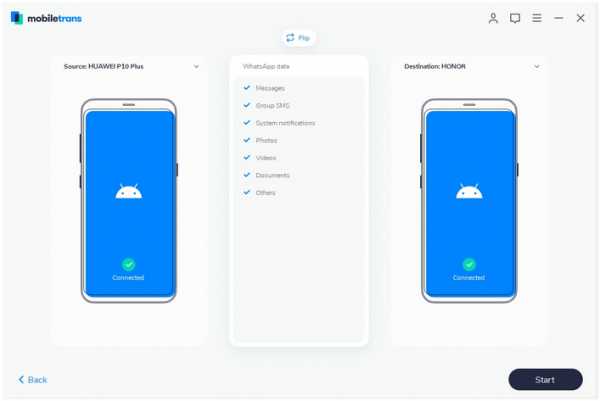
Шаг 3: Теперь отметьте типы данных, которые вы хотите переместить, и нажмите кнопку «Перевернуть», чтобы изменить положение устройств. Просто нажмите кнопку «Пуск», чтобы переместить выбранные данные.
Шаг 4. Готово! Подождите и подождите несколько минут, пока MobileTrans перенесет ваши данные из источника на новое устройство Samsung. После завершения процесса передачи вы получите уведомление, чтобы вы могли удалить свои телефоны.
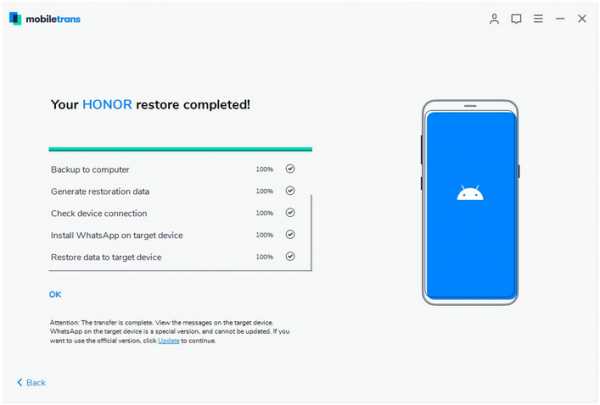
Плюсы:
- Чрезвычайно быстрый и простой в использовании
- Совместим с более чем 8000 ведущих устройств
- Также поддерживает межплатформенную передачу данных
Минусы:
- Доступна только бесплатная пробная версия
Совет от профессионалов: как передавать сообщения WhatsApp с помощью dr.fone - Восстановить приложение Social
Перечисленные выше решения в значительной степени помогут вам передавать мультимедийные файлы WhatsApp и общие документы. Однако, если вы хотите передавать сообщения WhatsApp с Samsung на Samsung, воспользуйтесь помощью dr.fone - вместо этого восстановите приложение Social. Как следует из названия, приложение позволяет создавать резервные копии данных WhatsApp, восстанавливать их и даже напрямую переносить с одного телефона на другой. Это может быть от Samsung к Samsung или любая другая кроссплатформенная передача данных.Он поддерживает передачу сообщений WhatsApp, медиа-контента, контактов и так далее.
Все, что вам нужно сделать, это запустить приложение и посетить его функцию для передачи сообщений WhatsApp. Подключите оба устройства и, как только они будут обнаружены, просто нажмите кнопку «Перенести». Да, сделать передачу Samsung WhatsApp с помощью dr.fone действительно так просто.
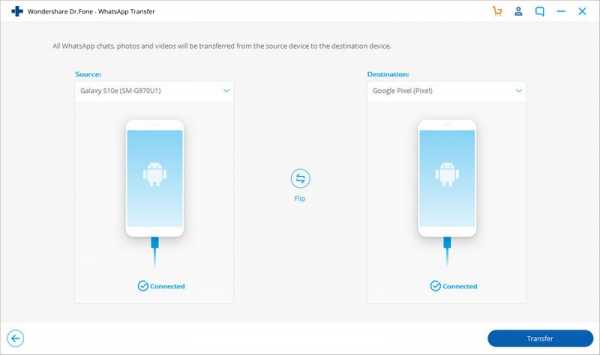
Вот так! Прочитав это руководство, вы наверняка сможете перенести WhatsApp с Samsung на Samsung.Для вашего удобства я перечислил три различных решения по переносу WhatsApp с Samsung на Samsung. Поскольку передача Samsung Smart Switch WhatsApp iPhone / Samsung не является идеальным методом, вы можете рассмотреть возможность использования dr.fone - Restore Social App Transfer WhatsApp messeges. Используя MobileTrans, вы можете перемещать все данные устройства одним щелчком мыши, и этот инструмент, безусловно, поможет вам переключать смартфоны без каких-либо проблем.
.Как перенести WhatsApp на новый телефон
Часть 3: Другие решения для передачи сообщений WhatsApp на новый телефон
1. Перенесите WhatsApp с iPhone на iPhone через iCloud.
Чтобы передать сообщения WhatsApp с iOS на другой, мы собираемся записать метод, который включает в себя функцию резервного копирования iCloud в WhatsApp. Однако учтите, что этот метод может перезаписать существующие данные на вашем устройстве. Поэтому обязательно следуйте этому пути, если вы полностью согласны с последствиями.Вот шаги, которые необходимо выполнить для передачи сообщений WhatsApp между iPhone.
- Во-первых, включите функцию резервного копирования iCloud на исходном и целевом устройствах. Игнорируйте, если это уже сделано.
- Возьмите исходный код или старый iPhone и откройте «WhatsApp».
- Теперь нажмите «Настройки», а затем «Настройки чата».
- Перейдите в «Резервное копирование чата» и нажмите «Резервное копирование сейчас».
- Резервные копии чатов вашего телефона будут успешно сохранены на сервере iCloud WhatsApp.
- После этого возьмите свое новое или целевое устройство. Начните с установки на него WhatsApp.
- Введите свой номер на экране входа в систему, чтобы продолжить.
- Здесь вам нужно восстановить ваши предыдущие чаты.
- Просто нажмите «Восстановить историю чата», когда будет предложено, и вы сможете получать свои чаты на новом телефоне.
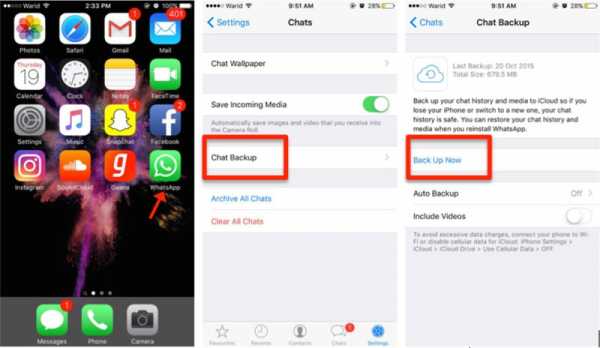
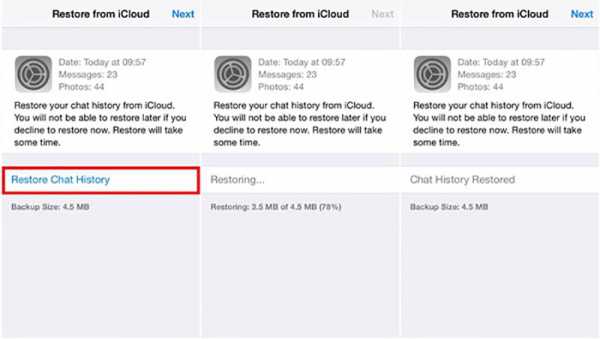
2.Перенос WhatsApp с Android на Android с помощью резервного копирования чата
Когда дело доходит до переноса WhatsApp на новый телефон, и оба (старый и новый) телефоны являются Android, вам нужно воспользоваться помощью резервного копирования Google Диска. В последних версиях WhatsApp приложение автоматически создает резервную копию чатов на Google Диске в 2 часа ночи. Это помогает легко переносить сообщения WhatsApp на новейший телефон. Когда вы устанавливаете WhatsApp на новый телефон с тем же номером, вы получите историю чата на свой телефон, когда на вашем устройстве будет включено автоматическое резервное копирование.
- Откройте WhatsApp на исходном устройстве Android и коснитесь «трех точек» в углу. Нажмите «Настройки» и выберите «Чаты».
- Теперь нажмите «Резервное копирование чата». Теперь вы можете выполнить резервное копирование вручную, нажав «РЕЗЕРВНОЕ КОПИРОВАНИЕ», или установить частоту резервного копирования ежедневно, еженедельно и т. Д. По вашему выбору.
- Теперь на своем новом устройстве установите WhatsApp из «Play Store» и войдите в систему, используя номер телефона, который вы использовали на предыдущем телефоне.
- При этом вам будет предложено восстановить резервную копию. Следуйте инструкциям, и через несколько минут ваши чаты будут на вашем новом устройстве.
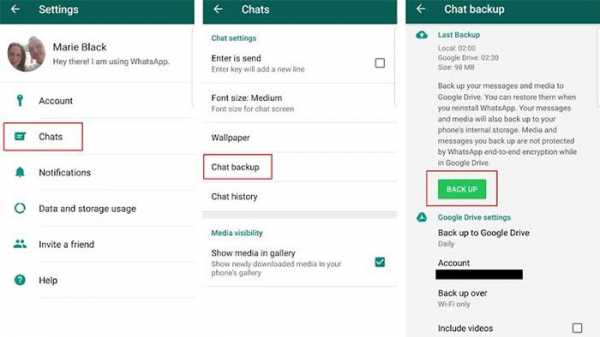
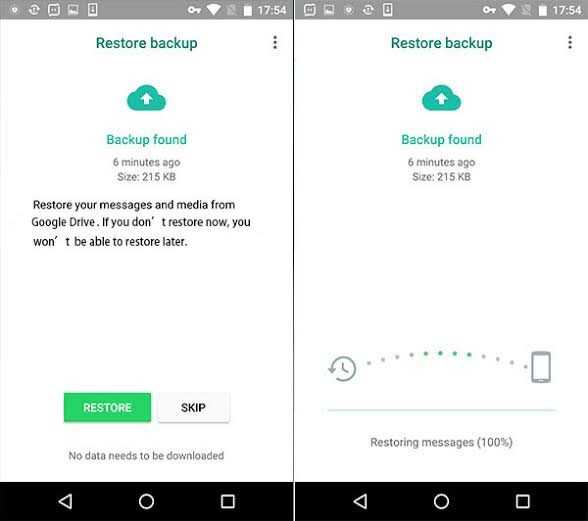
Вот как передавать сообщения WhatsApp на новый телефон, когда два телефона - Android.
3. Передача WhatsApp между Android и iPhone через чат по электронной почте.
Если вам интересно, как перенести WhatsApp с Android на iPhone, мы готовы помочь.После знакомства с вышеуказанными методами мы расскажем вам, как перенести свои чаты WhatsApp с вашего устройства Android на iPhone. Для этого вам просто нужно сделать резервную копию WhatsApp. Дайте нам знать, как шаг за шагом.
- Прежде всего, возьмите свой старый Android и сделайте резервную копию сообщений разговоров WhatsApp по электронной почте. Для этого запустите WhatsApp на своем устройстве Android. Теперь нажмите «три точки» в углу и выберите «Настройки», а затем «Чаты».
- Затем нажмите «История чата», а затем выберите «Экспорт чата». Теперь вы можете вручную выбрать беседу, которую хотите перенести.
- Теперь вам будет предложено экспортировать выбранный чат «без мультимедиа» или «включить мультимедиа». Выберите в соответствии с вашими предпочтениями, а затем нажмите Gmail или любого другого поставщика услуг электронной почты.
- Наконец, введите адрес электронной почты получателя на следующем экране.И нажмите на кнопку «Отправить».
- После этого возьмите свой iPhone и установите на него WhatsApp. После успешной установки введите тот же номер телефона, который вы использовали на устройстве Android.
- Теперь вам просто нужно войти в учетную запись электронной почты, на которую вы получили экспортированный диалог. Просто войдите в полученное письмо, чтобы получить доступ к чатам, перенесенным из WhatsApp на новый iPhone.
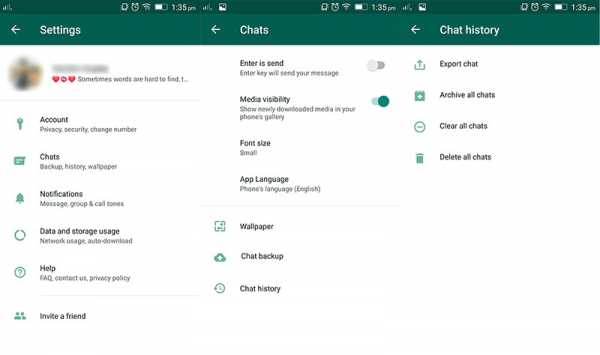
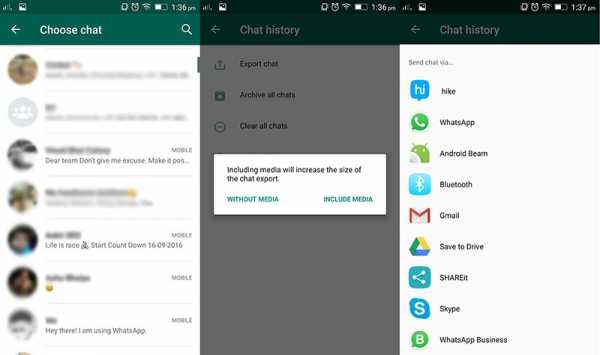
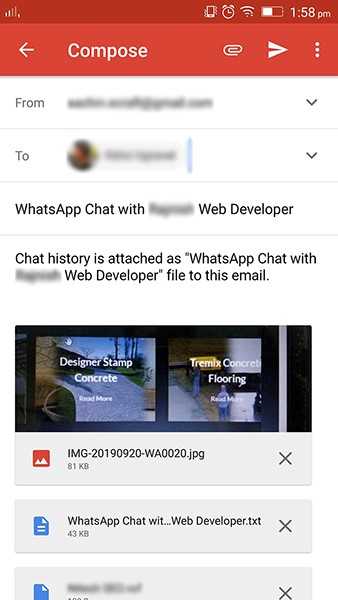
Подводя итог, хотите ли вы перенести WhatsApp с Android на новый телефон или с iPhone на новый телефон, вы можете найти все решения здесь. Однако, чтобы упростить и ускорить работу, MobileTrans - WhatsApp Transfer будет лучшим решением среди них. Просто скачайте и попробуйте!
Попробовать бесплатно Попробовать бесплатно
.Три способа передачи сообщений WhatsApp с Android на Android
Метод 1. Передача сообщений WhatsApp с Android на Android с помощью ПК (рекомендуется)
Поскольку Google Drive имеет ограниченное пространство и срок хранения для пользователей, потеря данных часто происходит во время передачи WhatsApp через Google Drive. С другой стороны, при использовании локального хранилища для восстановления Android WhatsApp на другом Android наблюдается высокий процент отказов, отчасти из-за нового алгоритма шифрования WhatsApp.
Есть ли более эффективный и быстрый инструмент для передачи сообщений WhatsApp с Android на Android?
Dr.Fone - WhatsApp Transfer - это инструмент, который позволяет напрямую передавать данные WhatsApp между устройствами Android. Перевод происходит в один клик.
Следующие шаги просто расскажут, как перенести историю чата WhatsApp с Android на Android. Следуйте им для передачи WhatsApp на вашем собственном Android.
1. Загрузите и установите программу Dr.Fone.Затем запустите его и выберите «WhatsApp Transfer» на главном экране.
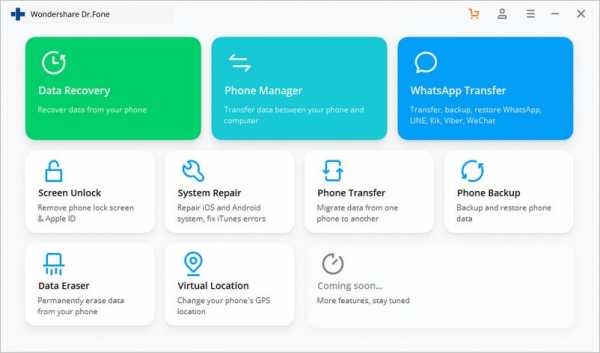
2. Когда появится интерфейс этой функции, выберите вкладку «WhatsApp» и подключите оба устройства Android к компьютеру.
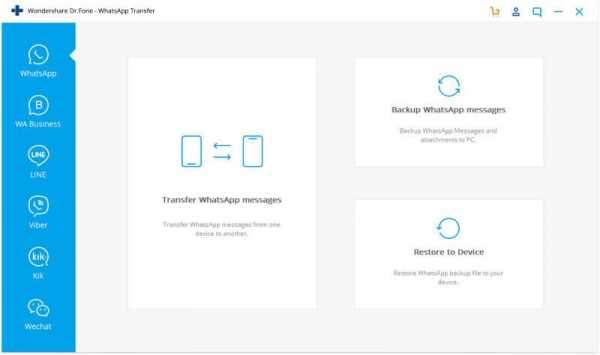
3. Нажмите «Передача сообщений WhatsApp», чтобы начать передачу WhatsApp с Android на Android.
4. Когда ваши устройства Android обнаружены, убедитесь, что они расположены в нужных местах, и нажмите «Перенести».
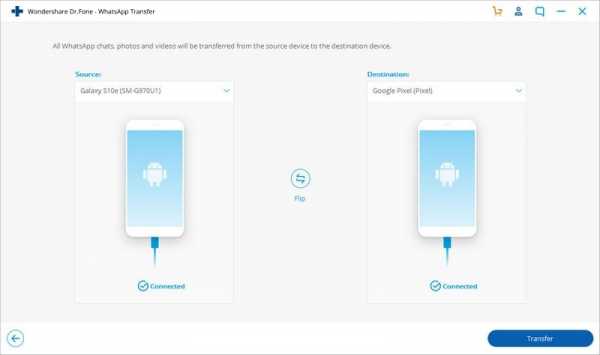
5. Теперь программа Dr.Fone запускает процесс передачи истории WhatsApp.Вы можете просмотреть индикатор выполнения передачи в следующем окне.
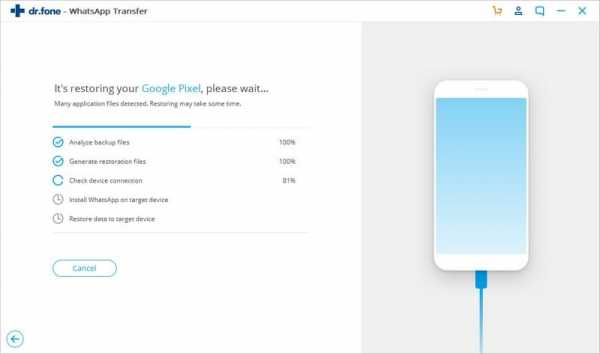
6. Когда чаты WhatsApp переносятся на новый Android, вы можете пойти и настроить Android, чтобы проверять там сообщения WhatsApp.
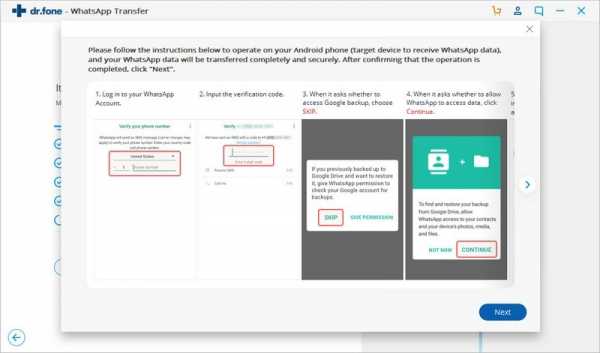
Вы также можете посмотреть следующее видео, чтобы узнать, как использовать это программное обеспечение шаг за шагом.
Попробовать бесплатно Попробовать бесплатно
.[4 способа] Перенос WhatsApp с iPhone на Samsung S9
С момента выхода Samsung S9 он получил признание во всем мире, и многие люди склонны переходить на это замечательное устройство. Но после приобретения нового телефона большинство из них, особенно пользователи iPhone, столкнулись с проблемой - как передавать сообщения WhatsApp с iPhone на Samsung S9? Для них это будет сложной задачей, поскольку:
- iPhone
- и Samsung S9 работают под управлением двух разных операционных систем;
- Синхронизация данных WhatsApp не так проста, как передача контактов, сообщений или медиафайлов.
Тем не менее, это не означает, что выполнить эту задачу невозможно. Напротив, вы можете легко достичь своей цели с помощью этой статьи - она предоставит 4 способа помочь вам перенести WhatsApp с iPhone на Samsung S9:
.Метод 1. Передача сообщений WhatsApp с iPhone на Samsung S9 с помощью приложения Restore Social (в один клик!)
Сначала мы хотели бы предложить вам перенести файлы iPhone WhatsApp на Samsung S9 с помощью Restore Social App .Этот инструмент поможет вам синхронизировать файлы WhatsApp с iPhone на ваш Samsung S9 одним щелчком мыши. Это 100% безопасный инструмент, который можно использовать для передачи и резервного копирования сообщений WhatsApp, Kik, Viber и Line. Теперь посмотрим, как это работает:
- Для передачи сообщений WhatsApp с iPhone на устройства Android / iPhone / iPad / iPod touch одним щелчком мыши.
- Возможность резервного копирования сообщений WhatsApp, Line, Kik, Viber и Wechat на устройствах iOS.
- Поддерживает экспорт данных резервной копии на компьютер или предварительный просмотр и восстановление данных резервной копии на устройство.
- Будьте совместимы с iPhone Xs / Xs Max / XR / X / 9/9 Plus / 8/7/6 и устройствами Android, такими как Samsung, Huawei, Xiaomi, LG, Sony, HTC и т. Д.
Для начала нажмите следующую кнопку, чтобы бесплатно загрузить пробную версию Restore Social App, а затем выполните следующие действия, чтобы узнать, как использовать его для передачи WhatsApp с iPhone на телефон Samsung S9 Android.
Шаг 1. Выберите модуль «Восстановить социальное приложение»
Запустите приложение Restore Social после его загрузки и установки.Подключите iPhone и Samsung S9 к компьютеру и дождитесь, пока программа обнаружит его. Затем выберите модуль «Восстановить социальное приложение» в главном интерфейсе.
Шаг 2. Выберите опцию «Передавать сообщения WhatsApp»
Перейдите на вкладку «WhatsApp» на левой боковой панели и выберите вариант «Передавать сообщения WhatsApp» в правом окне.
Шаг 3. Поместите два устройства в правильные позиции
Вы увидите, что два устройства отображаются рядом.Ваш iPhone должен быть исходным устройством, а Samsung S9 - конечным устройством. Если нет, вам нужно нажать кнопку «Перевернуть» посередине, чтобы переключить их положение.
Шаг 4. Начните перенос WhatsApp с iPhone на S9
Просто нажмите кнопку «Передача», чтобы начать передачу сообщений WhatsApp с iPhone на S9. Во время процесса передачи существующие сообщения WhatsApp на S9 будут перезаписаны.
Шаг 5.Перевод завершен
Как только процесс передачи будет завершен, появится следующий интерфейс. Просто удалите S9 с компьютера, и он найдет резервную копию данных WhatsApp. Что вам нужно сделать, это нажать кнопку «Восстановить», чтобы восстановить данные WhatsApp на S9. Вот и все!
Проверьте, если вам нужно:
Метод 2. Синхронизация WhatsApp с iPhone на Samsung Android с помощью резервного копирования чата
Другой метод, который вы можете использовать для переноса WhatsApp с iPhone на Samsung Android 2019, - это использовать функцию резервного копирования в WhatsApp - сделать резервную копию чата WhatsApp на вашем iPhone, а затем восстановить их на новом Samsung S9.После резервного копирования чата WhatsApp на iPhone вам необходимо удалить приложение на устройстве, чтобы убедиться, что вы успешно сделали резервную копию, прежде чем удалять приложение, иначе вы потеряете их навсегда.
Теперь просто следуйте инструкциям ниже, чтобы перенести свои данные WhatsApp.
Шаг 1. Резервное копирование сообщений WhatsApp на iPhone
Откройте WhatsApp на своем iPhone, а затем перейдите к Настройки > Чаты > Резервное копирование чата в приложении.Затем вы можете нажать Создать резервную копию сейчас , чтобы начать резервное копирование чатов WhatsApp.
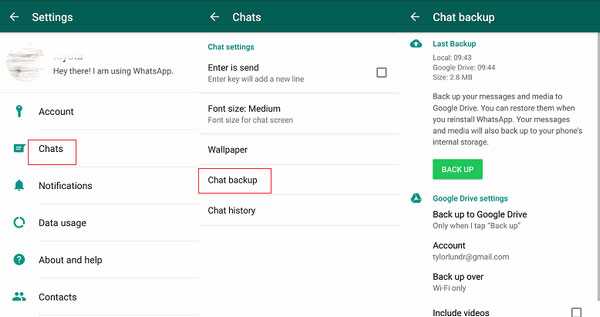
Шаг 2. Установите WhatsApp на Samsung S9
Когда процесс резервного копирования завершится, вы можете выйти из приложения, а затем удалить его со своего iPhone. После этого вы можете включить Samsung S9 и перейти в Google Play Store , чтобы загрузить и установить последнюю версию WhatsApp на устройство. Затем вы должны войти в систему с той же учетной записью WhatsApp, которую вы использовали на iPhone.
Шаг 3. Восстановление сообщений WhatsApp на Samsung
Вам будет предложено подтвердить вашу учетную запись WhatsApp на Samsung S9. И во время процесса проверки появится всплывающее окно с сообщением «Найдена резервная копия сообщения». Здесь вы можете нажать Восстановить , чтобы синхронизировать сообщения WhatsApp с iPhone с новым Samsung S9.
Метод 3. Переключение WhatsApp с iOS на Samsung S9 по электронной почте
Отправка чатов WhatsApp по электронной почте с iPhone на Samsung Galaxy S9 также является популярным средством синхронизации сообщений.Вы можете отправить чаты WhatsApp по электронной почте, а затем войти в почтовый ящик на телефоне Samsung, чтобы загрузить отправленные сообщения. Подробные инструкции по отправке сообщений iPhone WhatsApp по электронной почте на S9 приведены ниже:
Шаг 1. Электронная почта требуемых чатов на iPhone
Запустите WhatsApp на своем iPhone и найдите опцию чата по электронной почте, нажав на Настройки > Настройки чатов > История чата > Электронный чат . Затем вы можете выбрать разговоры WhatsApp, которые хотите перенести на Samsung S9, и появится всплывающее окно с сообщением «При прикреплении мультимедиа будут созданы сообщения электронной почты большего размера».Вы можете выбрать «Без носителя» или «Присоединяемый носитель» в зависимости от ваших потребностей.
Шаг 2. Отправьте выбранные сообщения
После выбора файлов вам необходимо ввести адрес электронной почты и нажать кнопку Отправить , чтобы отправить сообщения. Затем вы можете войти в учетную запись электронной почты на своем Samsung S9 и узнать письмо, которое вы только что отправили. Вы увидите, что сообщения iPhone WhatsApp хранятся в формате TXT. Но здесь вы можете только просматривать сообщения и не можете синхронизировать их с WhatsApp на своем телефоне Samsung.
Проверьте, если вам нужно:
Метод 4. Перенесите WhatsApp с iPhone на Samsung S9 через WazzapMigrator
Некоторые пользователи также хотели бы использовать WazzapMigrator для передачи сообщений WhatsApp с iPhone на Samsung S9. Однако по сравнению с первыми двумя методами это было бы немного сложнее, потому что вам нужно сделать некоторые приготовления заранее - вы должны сделать резервную копию данных WhatsApp с помощью iTunes, а затем использовать экстрактор iTunes WhatsApp для восстановления сообщений из резервной копии iTunes перед переносом. сообщения.Чтобы попробовать, вы можете выполнить следующие шаги:
Шаг 1. Резервное копирование сообщений iPhone WhatsApp с помощью iTunes
Подключите iPhone к компьютеру и запустите iTunes на ПК. Затем вы должны выбрать свое устройство и нажать на Сводка . Затем в этом разделе вы можете нажать на Резервное копирование сейчас , чтобы сохранить данные iPhone.
Шаг 2. Извлеките файлы WhatsApp из резервной копии iTunes
Теперь вам нужно использовать надежный экстрактор iTunes WhatsApp для восстановления файлов WhatsApp из резервной копии iTunes.
Шаг 3. Передача сообщений WhatsApp с iPhone на Samsung S9
Перейдите в Google Play Store на вашем Samsung, чтобы загрузить и установить на него приложение WazzapMigrator . Затем вам нужно запустить приложение и нажать на Выбрать опцию iPhone Archive . Затем вы можете выбрать файл резервной копии iPhone, который вы недавно перенесли, что автоматически запустит процесс передачи.
Последняя мысль
Как видите, мы предлагаем четыре разных способа переноса WhatsApp с iPhone на Samsung S9.Очевидно, что самый простой и быстрый способ сравнить три других сложных и трудоемких решения - использовать приложение Restore Social App . Вы можете просто использовать помощь этого программного обеспечения для беспрепятственной передачи сообщений WhatsApp с вашего iPhone на S9. Кроме того, этот полезный инструмент также позволяет легко управлять своими данными. Возможно, это единственный способ гарантировать 100% успешный перенос WhatsApp с iPhone на Samsung S9.
Статьи по теме:
Как сделать резервную копию и восстановить сообщения WhatsApp из резервных копий iCloud?
Top 4 iPhone WhatsApp Extractor, который нельзя пропустить
Как перенести чаты WhatsApp с iPhone / Android на электронную почту?
Как изменить номер телефона в WhatsApp на iPhone?
Полное руководство по устранению всех проблем с WhatsApp
.